组件框架 : react + ant
这是订单列表页
 这是销售详情页
这是销售详情页
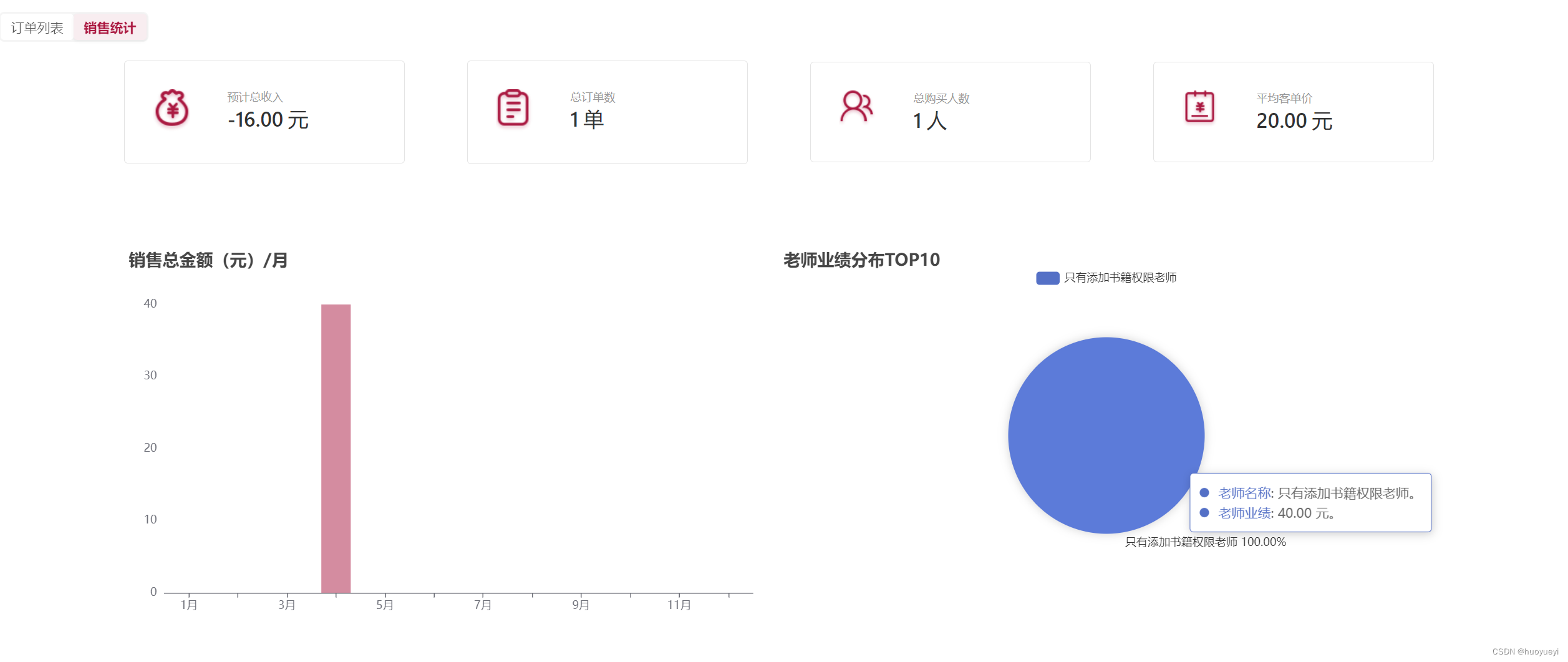
问题 : 在销售页刷新页面 , Segmented(分段控制器)的内容会刷新为订单页 , 如图
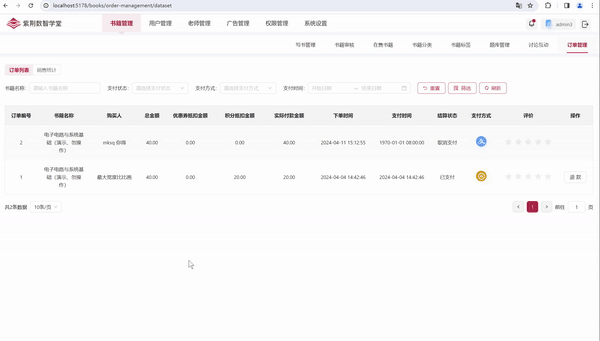
// 第一版的写法
const [selectedOption, setSelectedOption] = useState(1);
const onChange = (value) => {
setSelectedOption(value);
localStorage.setItem('selectedOption', value.toString());
switch (value) {
case 1: {
navigate('/books/order-management/dataset');
break;
}
case 2: {
navigate('/books/order-management/sale-statistics');
break;
}
}
};
return (
<div style={{ maxHeight: 790 }} className='salesTop'>
<Segmented
options={options}
onChange={onChange}
value={selectedOption}
style={{ marginBottom: 20 }}
></Segmented>
<Outlet />
</div>
);
解决 : 将分段控制器的状态存在本地 , 这样不会默认回到第一页 , 解决了上述问题 , 又出现了新的问题 (从销售页切换到其他页面后 , 再返回 , 分段控制器是销售员 , 内容却不是) , 如图
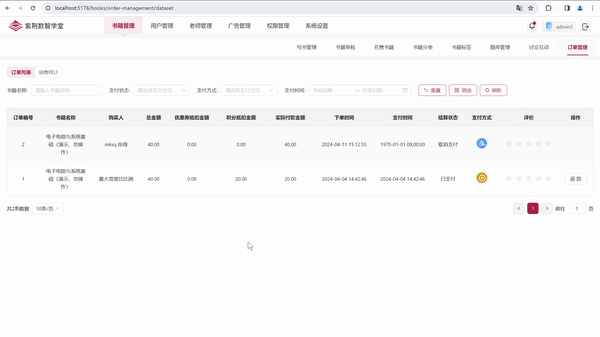
// 第二版的写法,将分段控制器的状态保存在本地localStorage
// const [selectedOption, setSelectedOption] = useState(1);
const [selectedOption, setSelectedOption] = useState(() => {
return parseInt(localStorage.getItem('selectedOption'), 10) || 1;
});
useEffect(() => {
if (selectedOption !== parseInt(localStorage.getItem('selectedOption'), 10)) {
localStorage.setItem('selectedOption', selectedOption.toString());
}
}, [selectedOption]);
const location = useLocation();
const onChange = (value) => {
setSelectedOption(value);
localStorage.setItem('selectedOption', value.toString());
switch (value) {
case 1: {
navigate('/books/order-management/dataset');
break;
}
case 2: {
navigate('/books/order-management/sale-statistics');
break;
}
}
};
return (
<div style={{ maxHeight: 790 }} className='salesTop'>
<Segmented
options={options}
onChange={onChange}
value={selectedOption}
style={{ marginBottom: 20 }}
></Segmented>
<Outlet />
</div>
);
最终解决 : 通过useLocation钩子获取当前路由的位置信息 , 结合useEffect来监测当前路径,从而设置selectedOption的值 , 这样再从其他页面返回就不会出现分段控制器和内容不一的问题
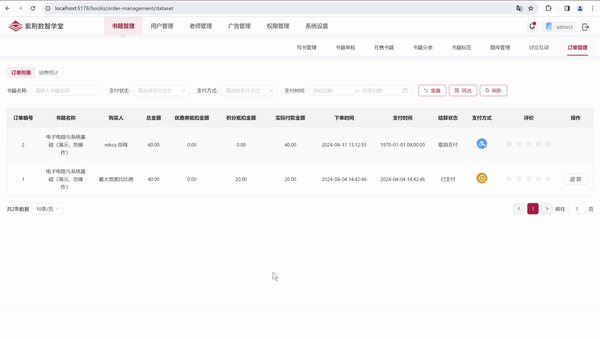
// 最终版
// const [selectedOption, setSelectedOption] = useState(1);
const [selectedOption, setSelectedOption] = useState(() => {
return parseInt(localStorage.getItem('selectedOption'), 10) || 1;
});
useEffect(() => {
if (selectedOption !== parseInt(localStorage.getItem('selectedOption'), 10)) {
localStorage.setItem('selectedOption', selectedOption.toString());
}
}, [selectedOption]);
const location = useLocation();
useEffect(() => {
// 当路由改变时,根据当前路径设置selectedOption
if (location.pathname === '/books/order-management/dataset') {
setSelectedOption(1);
localStorage.setItem('selectedOption', '1');
} else if (location.pathname === '/books/order-management/sale-statistics') {
setSelectedOption(2);
localStorage.setItem('selectedOption', '2');
}
}, [location.pathname, setSelectedOption]);
const onChange = (value) => {
setSelectedOption(value);
localStorage.setItem('selectedOption', value.toString());
switch (value) {
case 1: {
navigate('/books/order-management/dataset');
break;
}
case 2: {
navigate('/books/order-management/sale-statistics');
break;
}
}
};
return (
<div style={{ maxHeight: 790 }} className='salesTop'>
<Segmented
options={options}
onChange={onChange}
value={selectedOption}
style={{ marginBottom: 20 }}
></Segmented>
<Outlet />
</div>
);
 这是销售详情页
这是销售详情页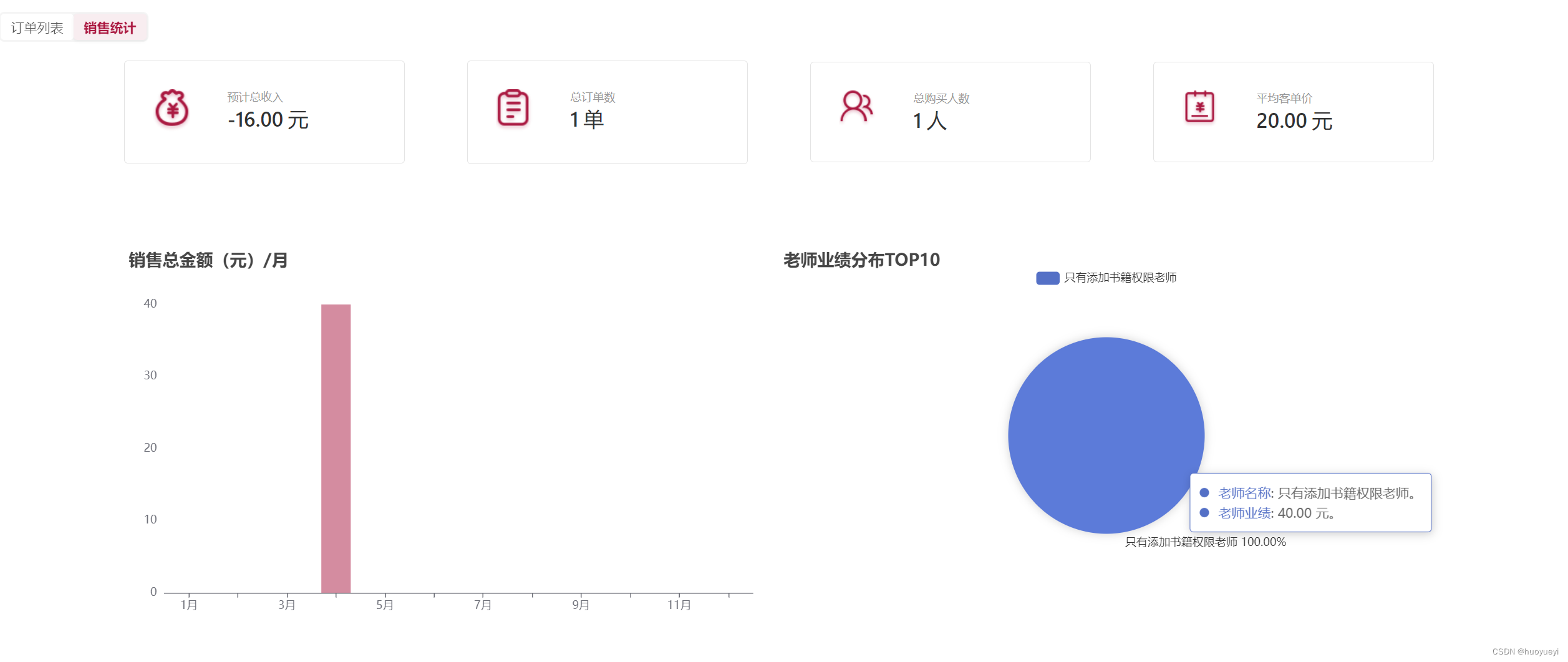
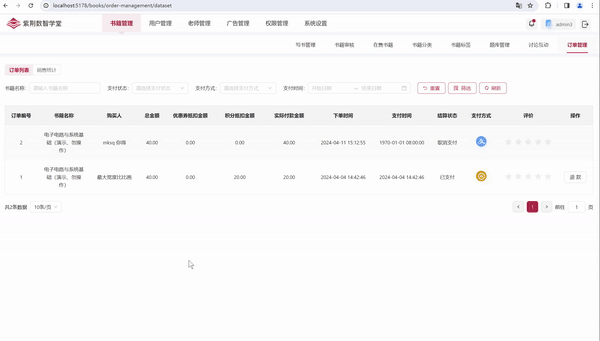
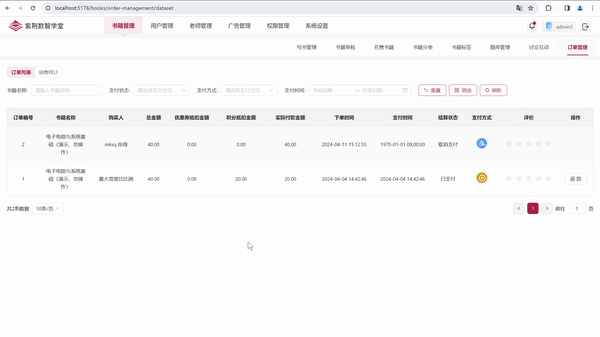
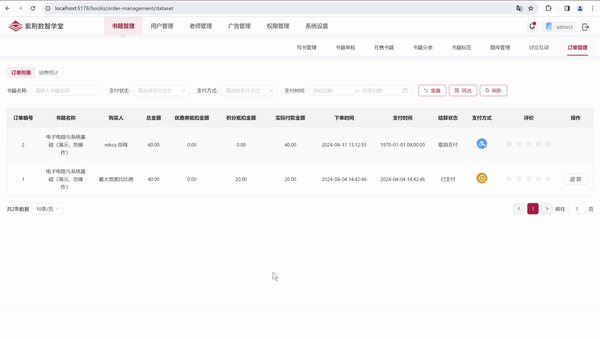







 文章讲述了在使用React和AntDesign开发中,如何解决订单列表页与销售详情页的分段控制器状态刷新问题,通过localStorage存储选中项并结合useLocation和useEffect钩子实现路由变化时自动更新分段控制器内容,确保从其他页面返回时保持正确状态。
文章讲述了在使用React和AntDesign开发中,如何解决订单列表页与销售详情页的分段控制器状态刷新问题,通过localStorage存储选中项并结合useLocation和useEffect钩子实现路由变化时自动更新分段控制器内容,确保从其他页面返回时保持正确状态。














 2348
2348

 被折叠的 条评论
为什么被折叠?
被折叠的 条评论
为什么被折叠?








